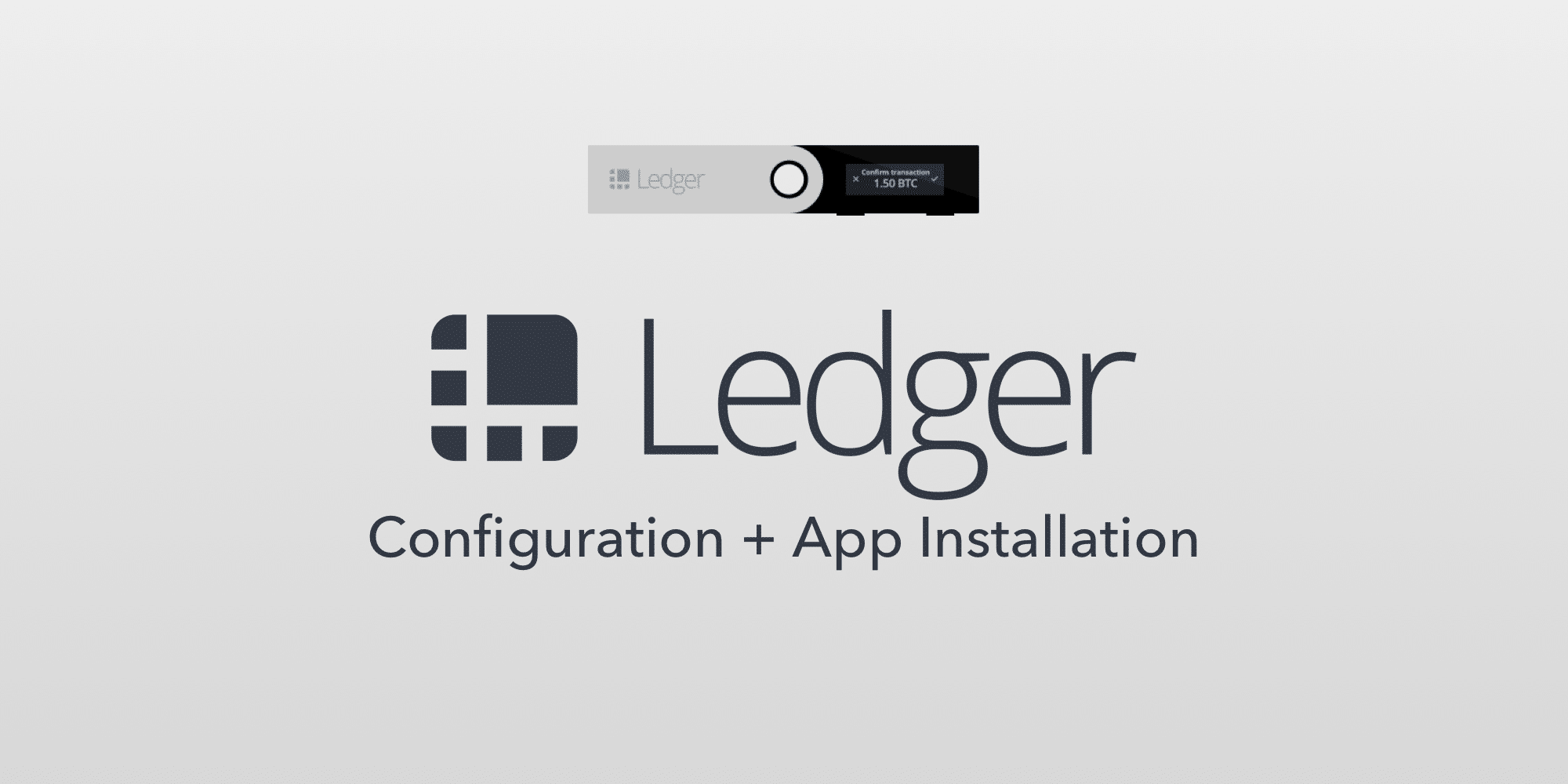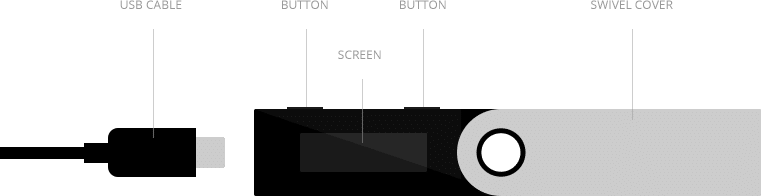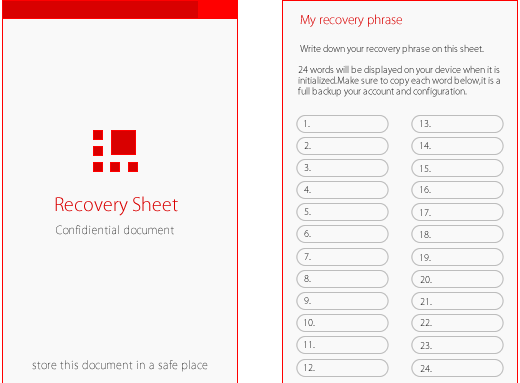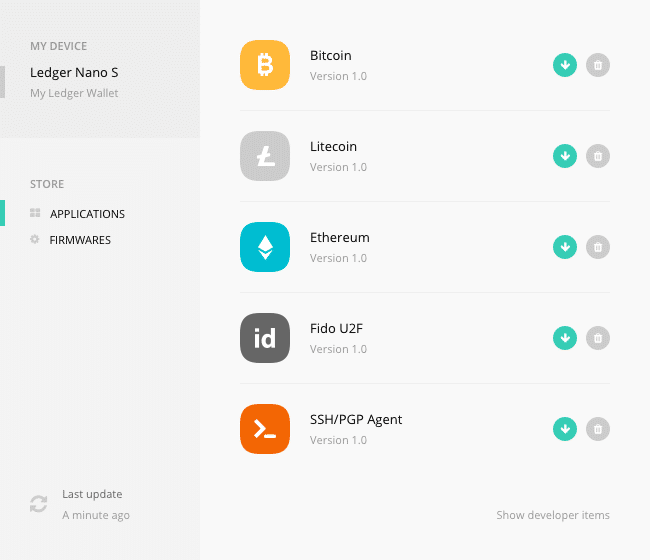Je hebt eindelijk besloten om in de kogel te bijten en een Ledger Nano S. Goed werk! Het opslaan van uw cryptocurrency in een hardware wallet is veel veiliger dan het gebruik van een online wallet of, god verhoede, ze op een exchange te houden. En als u niet weet hoe u moet beginnen, zijn we er om u te helpen met uw Ledger Nano S-configuratie.
Voordat we beginnen, zijn er echter een paar dingen over uw Ledger-aankoop waar u op moet letten:
Eerste – Het wordt ten zeerste aanbevolen om alleen een Ledger te kopen van de officiële website. Als u dit doet, zorgt u ervoor dat er niet met de portemonnee die u ontvangt, is geknoeid.
Tweede – Het feit dat uw Ledger niet gecompromitteerd is, betekent niet dat uw computer dat niet is. Zorg ervoor dat uw computer schoon is met up-to-date antivirussoftware voordat u uw Ledger aansluit.
Derde – Haast u niet bij het opzetten of gebruiken van de portemonnee. Sommige onderdelen kunnen lastig zijn en een kleine fout kan het verlies van uw geld betekenen.
Laten we zonder verder oponthoud beginnen. In deze Ledger Nano S-installatiehandleiding bespreken we:
Een Ledger Nano S instellen
Stap 1. Open de doos en maak u vertrouwd met de hardware. Het is een eenvoudig stuk metaal, maar het is niet erg intuïtief. Er zijn vier hoofdcomponenten die u moet kennen:
- Scherm. Dit is waar de actie is. Het is klein maar bevat bijna elk stukje belangrijke informatie. Adressen, zaden, menu’s en hoeveelheden worden hier allemaal weergegeven.
- Linker knop. Zoals de naam doet vermoeden, navigeert u hiermee naar links. Het navigeert u ook omhoog in verticale menu’s.
- Rechter knop. Je hebt het geraden. Als u hierop tikt, gaat u naar rechts in horizontale menu’s en omlaag in verticale menu’s.
- Draaibare kap. Dit is de strakke omslag voor uw portemonnee. Kijk eens hoe glanzend het is.
* OPMERKING: op beide knoppen tegelijkertijd tikken is hetzelfde als op “Enter” of “Confirm” drukken.
Stap 2. Werk uw firmware bij. Behalve tijdens deze eerste installatie, moet u dit ook doen elke keer dat Ledger een nieuwe update uitbrengt. Deze updates bevatten bugfixes, patches en beveiligingsverbeteringen. Ledger heeft een actuele handleiding over hoe u dit precies moet doen hier.
Configuratie
Stap 3. Volg de instructies op het portefeuillescherm terwijl uw Ledger Nano S op uw computer is aangesloten. U zult waarschijnlijk moeten kiezen om een nieuwe portemonnee te maken.
Stap 4. Stel daarna een pincode in. De pincode is wat u invoert om het Ledger te ontgrendelen telkens wanneer u het gebruikt. Dit moet tussen de 4 en 8 karakters zijn – hoe langer het is, hoe kleiner de kans dat iemand het kan raden. Wees niet de man die ‘0000’ als zijn pincode invoert.
* OPMERKING: onthoud uw pincode. Als u uw pincode 3 keer verkeerd invoert, wordt uw Ledger gereset.
Herstel
Stap 5. Schrijf je herstel zin. Mogelijk hoort u dit ook wel een herstel zaad. Dit is wat u moet invoeren als u ooit uw Ledger kwijtraakt of uw pincode vergeet. Het portefeuillescherm toont 24 woorden in een specifieke volgorde. U moet de woorden op uw herstelblad in exact dezelfde volgorde. Het herstelblad moet worden meegeleverd in de doos met uw Ledger Nano S en USB-kabel.
* OPMERKING: uw herstelblad mag niet vooraf worden ingevuld. Een veel voorkomende zwendel, vooral op eBay, is het verkopen van reeds geactiveerde Ledgers met vooraf ingevulde herstelbladen. Als uw vel al een herstelzaadje bevat, raden we u aan een nieuwe Ledger Nano S te kopen via de officiële website.
Stap 6. Zodra u de herstelzin hebt opgeschreven, tikt u op “doorgaan” in het grootboek. Vervolgens zal uw Ledger u een paar verschillende woorden ondervragen om te controleren of u ze in de juiste volgorde hebt uitgeschreven.
* OPMERKING: Verlies uw herstelblad niet. Zonder de herstelkiem heeft u geen toegang tot uw geld als uw Ledger verloren of gestolen is of als u uw pincode vergeet.
We raden aan om meerdere kopieën van uw herstelzin op te slaan op veilige locaties, apart van waar u uw Ledger Nano S bewaart.
Stap 7. Nadat u opnieuw hebt bevestigd, zou u klaar moeten zijn. U heeft nu uw Ledger Nano S geconfigureerd en hij is klaar voor gebruik.
Ledger-apps installeren
Nadat u uw Ledger Nano S heeft geconfigureerd, is het volgende dat u wilt doen, de juiste apps installeren. Elke app heeft een iets andere interface en een reeks downloadinstructies. Voor dit artikel bespreken we wat elke app is en geven we een overzicht van de munten die ze ondersteunen.
Er zijn drie portemonnee-apps die u mogelijk kunt gebruiken en één app-manager om extra apps toe te voegen aan en te verwijderen van uw Ledger Nano S. U moet verbinding maken en uw pincode invoeren op uw Ledger Nano S om deze apps te kunnen gebruiken. Vind je munten op deze lijst van Ledger om te zien welke app u moet downloaden.
* OPMERKING: de Ledger Nano S ondersteunt niet elke munt. Soms is uw enige opslagmogelijkheid de officiële portemonnee van de munt. Ledger voegt echter continu ondersteuning toe voor nieuwe munten, dus let op aankondigingen van het team.
Ledger Wallet Bitcoin (& Altcoins)
De Bitcoin portemonnee-app ondersteunt Bitcoin en de meeste altcoins die geen ERC20 zijn. U kunt het downloaden op Windows, Mac, Linux of Chrome OS.
Ledger Wallet Ethereum
De Ethereum portemonnee-app ondersteunt Ethereum-, Ethereum Classic- en ERC20-tokens. Het werkt in combinatie met MyEtherWallet om uw geld veilig te stellen. U heeft hiervoor Google Chrome nodig omdat het een Chrome-app is. Maar met Chrome kunt u het nog steeds gebruiken op Windows, Mac, Linux en Chrome OS.
Ledger Wallet Ripple
De Ripple portemonnee-app is duidelijk voor Ripple. Het is beschikbaar voor Windows-, Mac- en Linux-besturingssystemen.
Ledger Manager
De Ledger Manager is geen portemonnee; het is een app-manager voor andere wallets die je op je Ledger Nano S kunt installeren. Je moet dit gebruiken om wallets voor altcoins te installeren, zoals Dash en Dogecoin, die geen ERC20-tokens zijn. Dit is ook waar u uw firmware bijwerkt na de eerste installatie. De manager is beschikbaar als Chrome-app op Windows-, Mac-, Linux- en Chrome-besturingssystemen.
* OPMERKING: deze vier apps zijn voor uw computer / laptop, terwijl de apps die u via Ledger Manager downloadt, voor uw Ledger Nano S zijn. op jouw computer.
Ledger Nano S-bronnen
En daarmee heb je een geconfigureerde Ledger Nano S met de juiste portemonnee-apps. U kunt ook de onderstaande bronnen bekijken voor meer informatie van Ledger: